win7系统如何设置待机时间
一段时间没有对电脑进行操作,电脑就会自动进入待机状态,也就是睡眠模式。在win7系统中,可以随意地设置待机时间,也可以关闭待机,让电脑持续保持开启的状态。下面就让小编教大家win7系统如何设置待机时间。
第一步:点击“开始”菜单,打开“控制面板”。
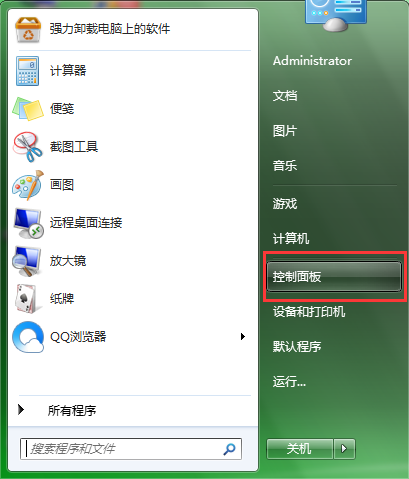
第二步:更改控制面板的查看方式,找到“电源选项”并打开。
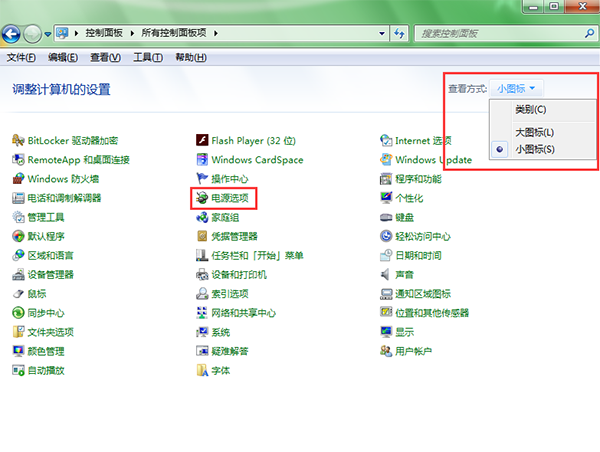
第三步:在弹出的窗口中,选择“更改计划设置”。
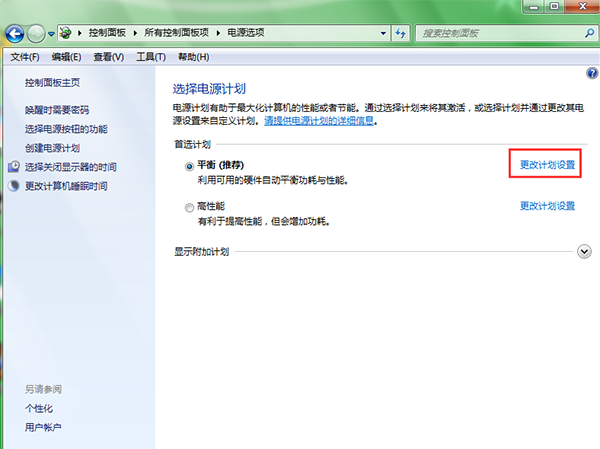
第四步:通过对“使计算机进入睡眠状态”右边框内时间的修改,可以随意地设置待机时间。如果选择“永不”,则计算机永远不会进入待机状态。修改完成后,记得点击“保存修改”进行保存。
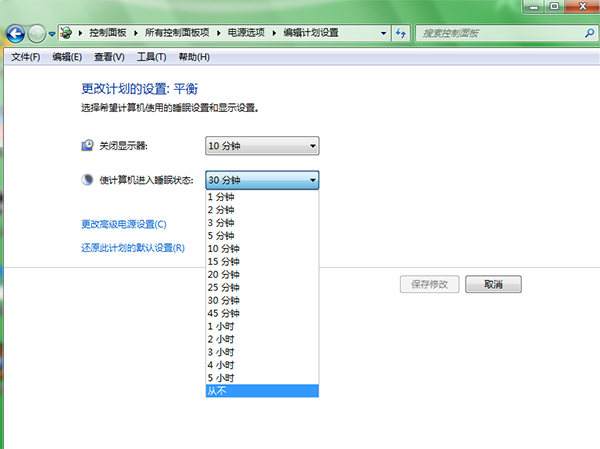
以上就是小编给大家带来的设置win7系统待机时间的方法。通过上述的方法,就可以随意的设置待机的时间。
下一篇:win7系统防火墙在哪里设置
Win7教程查看更多

轻松学会安装win7系统教程 2021-10-05 查看详情

戴尔灵越 15如何重装win7系统? 2021-10-05 查看详情

详聊惠普4431s怎么一键重装win7系统 2021-10-05 查看详情

台式计算机重装win7系统简单教程 2021-10-01 查看详情
Win10教程查看更多










